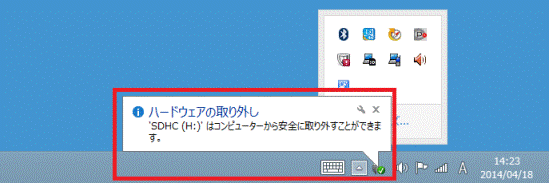パソコンのUSB コネクタやダイレクト・メモリースロットの場所は、次のQ&Aをご覧になり、確認してください。
Q&Aナンバー【8909-8147】更新日:2019年1月27日
このページをブックマークする(ログイン中のみ利用可)
[Windows 8.1/8] USBメモリやSDメモリカードを使用する方法を教えてください。
| 対象機種 | すべて |
|---|---|
| 対象OS |
|
 質問
質問
USBメモリやSDメモリカードを使用する方法を教えてください。
 回答
回答
USBメモリは、パソコンのUSB コネクタに接続して使用します。
また、SDメモリカードは、パソコンのダイレクト・メモリースロットに接続して使用します。
ご案内
このQ&Aは、Windows 8.1/8 向けのものです。
他のOSをお使いの場合は、次のQ&Aをご覧ください。 USBメモリやSDメモリカードを使用する方法を教えてください。
USBメモリやSDメモリカードを使用する方法を教えてください。
USBメモリやSDメモリカードを使用する方法は、次のとおりです。
次の項目を順番に確認してください。
手順1パソコンに接続する
次の手順で、USBメモリやSDメモリカードを、パソコンに接続します。

お使いの環境によっては、表示される画面が異なります。
- USBメモリは、パソコンのUSB コネクタに接続します。
SDメモリカードは、パソコンのダイレクト・メモリースロットに接続します。アドバイス - 表示される画面によって、手順が異なります。
- 画面の右上に、トーストが表示された場合
トーストをクリックし、次の手順に進みます。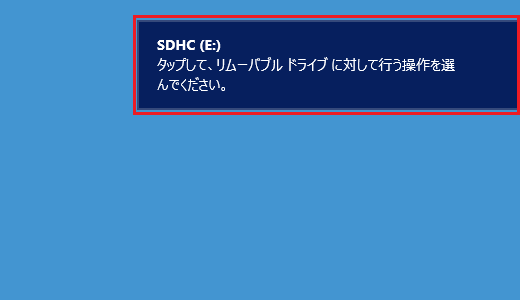 アドバイス
アドバイス- トーストに表示されるメッセージは、USBメモリやSDメモリカード、または保存されているデータによって異なります。
- トーストは、時間が経過すると消えます。
- トーストに表示されるメッセージは、USBメモリやSDメモリカード、または保存されているデータによって異なります。
- 何も表示されない場合
デスクトップの「PC」または、「コンピューター」をダブルクリックします。
続いて、手順4.に進みます。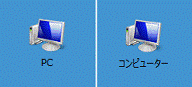
- 画面の右上に、トーストが表示された場合
- 「〇〇に対して行う操作を選んでください。」と表示されます。
一覧から、行いたい操作をクリックします。
ここでは、例として「フォルダーを開いてファイルを表示」をクリックします。
続いて、手順5.に進みます。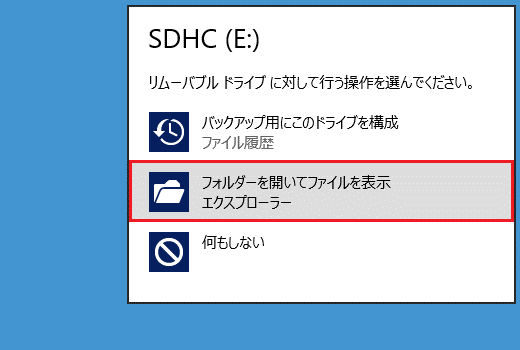
- 「PC」または、「コンピューター」が表示されます。
- USBメモリの場合
リムーバブルディスクをクリックします。 - SDメモリカードの場合
SD Cardをクリックします。
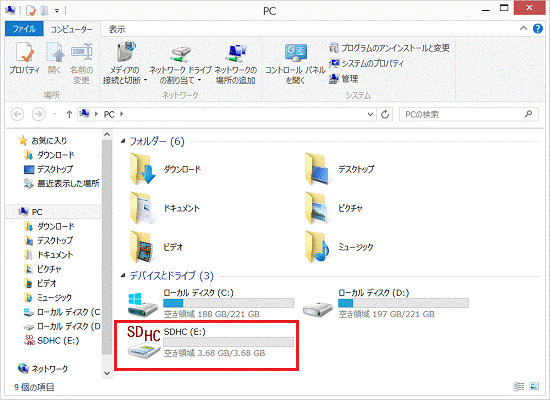
(SDメモリカードの例) - USBメモリの場合
- USBメモリ、またはSDメモリカードの内容が表示されます。
データを保存するなど、必要に応じた操作を行います。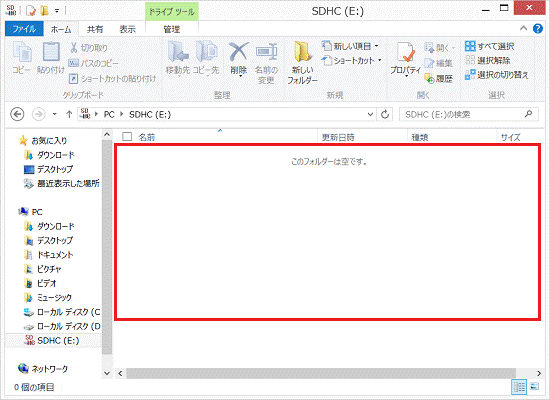 アドバイス
アドバイス選択した動作によって、表示される画面やアプリケーションは異なります。
表示される画面やアプリケーションに応じた操作を行ってください。
手順2パソコンから取り外す
次の手順で、USBメモリやSDメモリカードをパソコンから取り外します。

お使いの環境によっては、表示される画面が異なります。
- 「デスクトップ」タイルをクリックします。
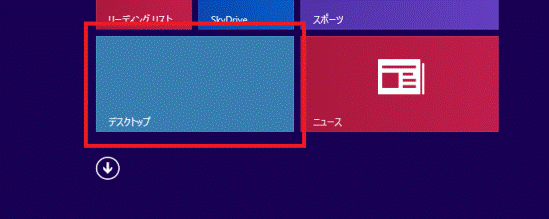 アドバイス
アドバイスデスクトップが表示されている場合は、次の手順に進みます。
- 通知領域の「△」ボタンをクリックします。

- 通知領域アイコンの一覧が表示されます。
「ハードウェアを安全に取り外してメディアを取り出す」アイコンをクリックし、表示されるメニューから「(メディア名)の取り外し」をクリックします。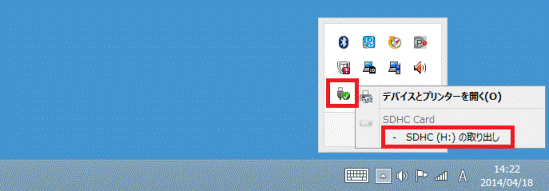 アドバイス
アドバイスUSBメモリやSDメモリカードによっては、「ハードウェアを安全に取り外してメディアを取り出す」アイコンが表示されない場合があります。
その場合は、USBメモリ、またはSDメモリカードをそのまま取り外してください。 - 「(メディア名)はコンピューターから安全に取り外すことができます。」と表示されます。
USBメモリ、またはSDメモリカードをパソコンから取り外します。